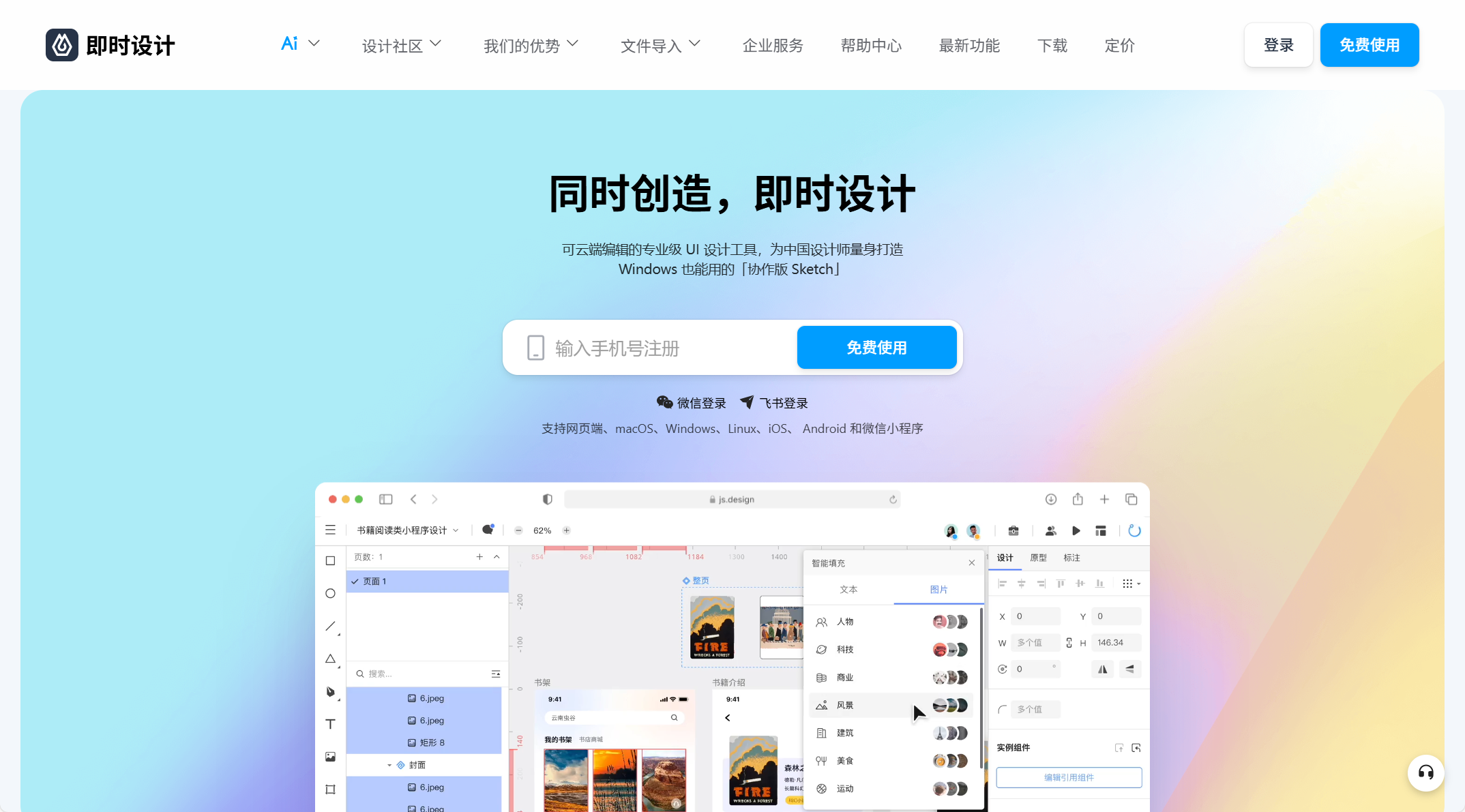教你三招轻松实现 Windows 系统下的 Sketch在线打开!
更新时间:2025-08-13 12:02:33
用 Windows 电脑的你,可能也遇到过这种尴尬:别人发给你一个 Sketch 格式的文件,你满心以为能马上打开看看,结果系统直接告诉你——不支持。搜索“Sketch格式用什么软件打开”这个词条的你,或许正卡在这一步。别急,我帮你整理了几种靠谱的解决思路,让你无论是在公司电脑还是家里的 Windows 设备上,都能轻松搞定 Sketch在线打开的问题。
1、用即时设计,Sketch在线打开不是问题
如果你只想快速打开并编辑 Sketch 文件,又不想折腾下载软件、担心版本不兼容,那即时设计可能就是你的“救命稻草”。它是一款支持 Sketch在线打开的国产设计工具,完全基于浏览器运行,不挑操作系统——Windows、Mac 都可以直接用。
1.1 操作步骤
在即时设计实现 Sketch在线打开其实特别简单,不需要安装任何软件,也不用担心系统不兼容。接下来我就带你一步步完成,从登录、导入到编辑、导出全流程演示,保证你看完就能自己动手操作,几分钟内顺利搞定!
-
首先我们可以打开浏览器访问即时设计官网,无需下载即可注册,支持多种登录方式,包括邮箱、手机、微信等方式,最大程度方便你的使用。
你也可以点击下方图片👇,立刻体验,不用再烦恼 Sketch格式用什么软件打开!
-
登录后进入工作台,点击右上角“导入文件”→ 选择 Sketch 文件上传,支持拖拽或链接导入。
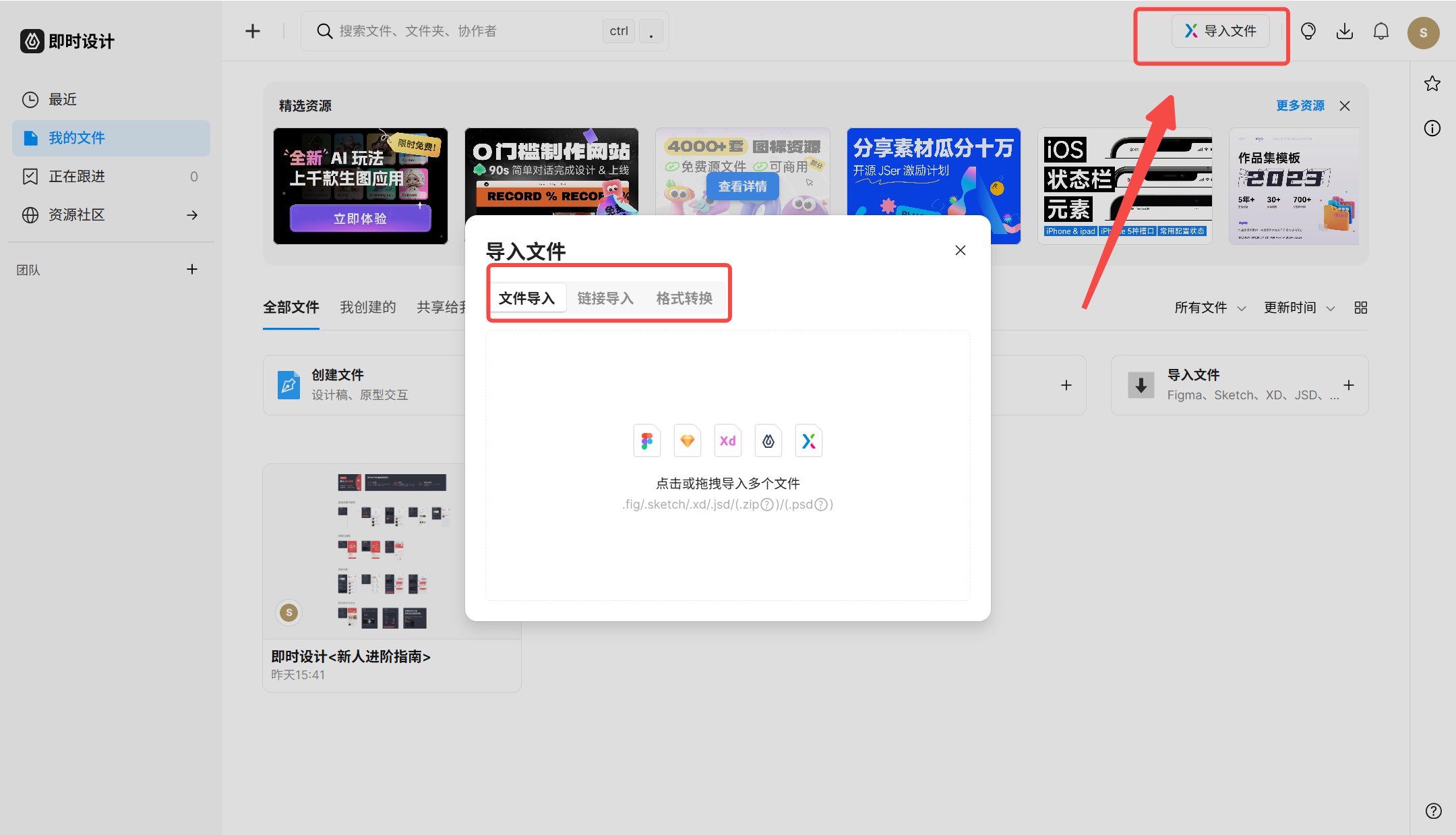
-
文件导入后,Sketch 的 图层、页面、文本、形状 等元素会完整迁移,页数和组件结构都保留。
-
在编辑完成后,点击左上角文件名即可导出为 .Sketch 格式,实现无缝协作。
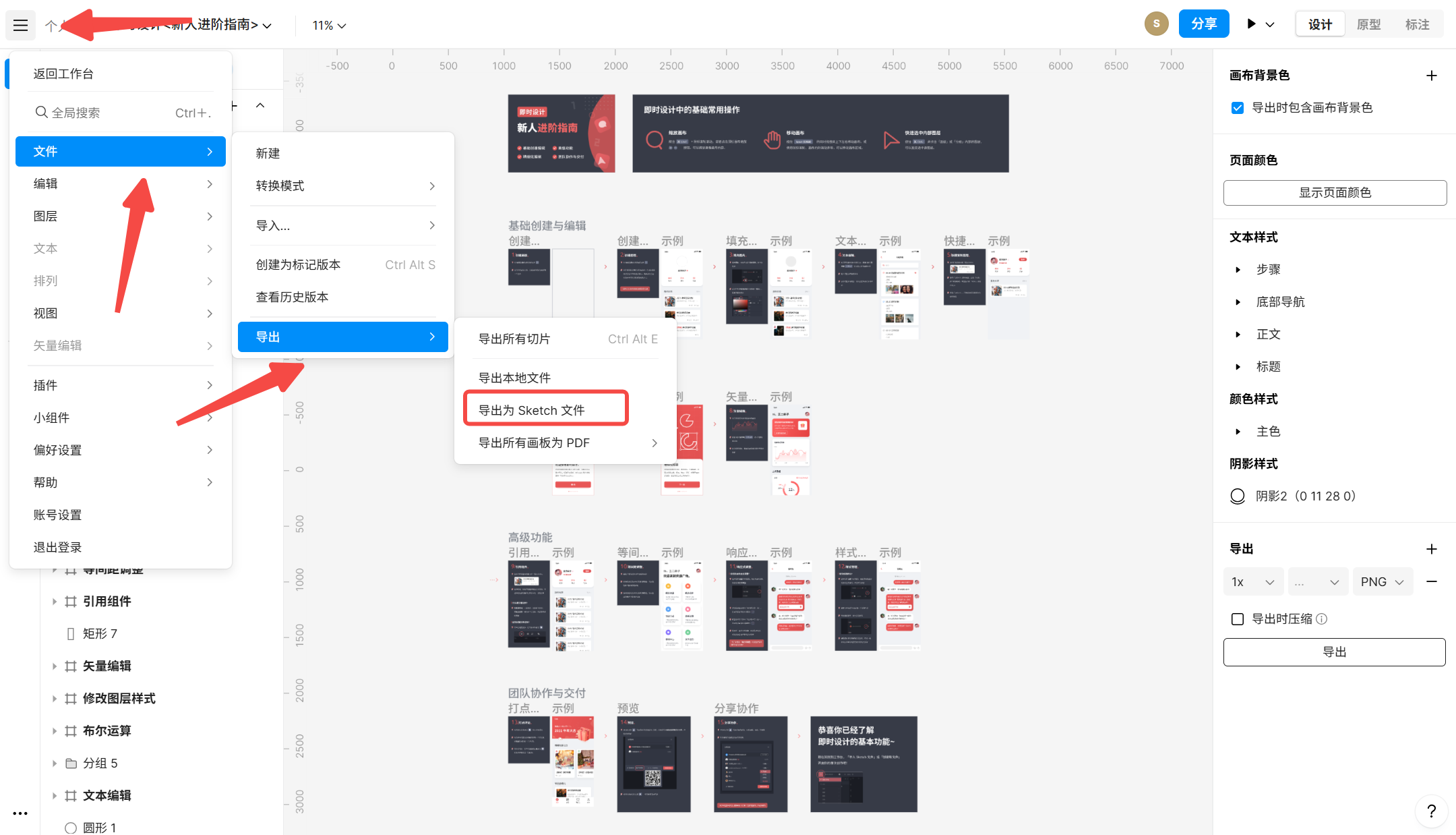
1.2 优势一览
-
免下载:打开网页就能用,不占电脑空间。
-
免费:个人使用无需付费。
-
支持导出 .Sketch 文件:不仅能打开,还能再导出来,这对协作特别重要。
-
实时协作:像在线文档一样,和同事一起实时编辑。
-
中文界面:没有语言障碍,新手也能马上上手。
如果你正苦恼于如何在 Windows 上 Sketch在线打开文件,又想顺便省下一大笔订阅费,可以直接注册一个即时设计账号,几秒钟搞定导入,立刻就能看到文件内容。甚至还能批量导入、批量导出,提高效率的同时,不用担心配置问题。
2、用 Adobe XD 打开Sketch文件
Adobe XD 也是一个支持跨平台的设计工具,它可以在 Windows 和 macOS 上运行,并且能够导入。Sketch 文件。但缺点也很明显:
-
需要下载安装:首次使用必须先下载安装包并完成安装,占用本地存储空间,还可能需要定期更新版本。
-
付费订阅:单独订阅 Adobe XD 每月需要支付 11.49 美元,长时间使用下来成本也不低。
-
不支持导出 .Sketch 文件:只能查看和编辑导入的 Sketch 文件,最终保存时只能转为 XD 或其他格式,如果团队需要继续在 Sketch 中协作,就得额外想办法转回去,增加了工作流程的复杂度。
如果你的需求只是临时查看文件,Adobe XD 对于 Sketch在线打开来说可能有点“杀鸡用牛刀”。不过,如果你本来就是 Adobe 全家桶的用户,那用它来打开 Sketch 也没问题。
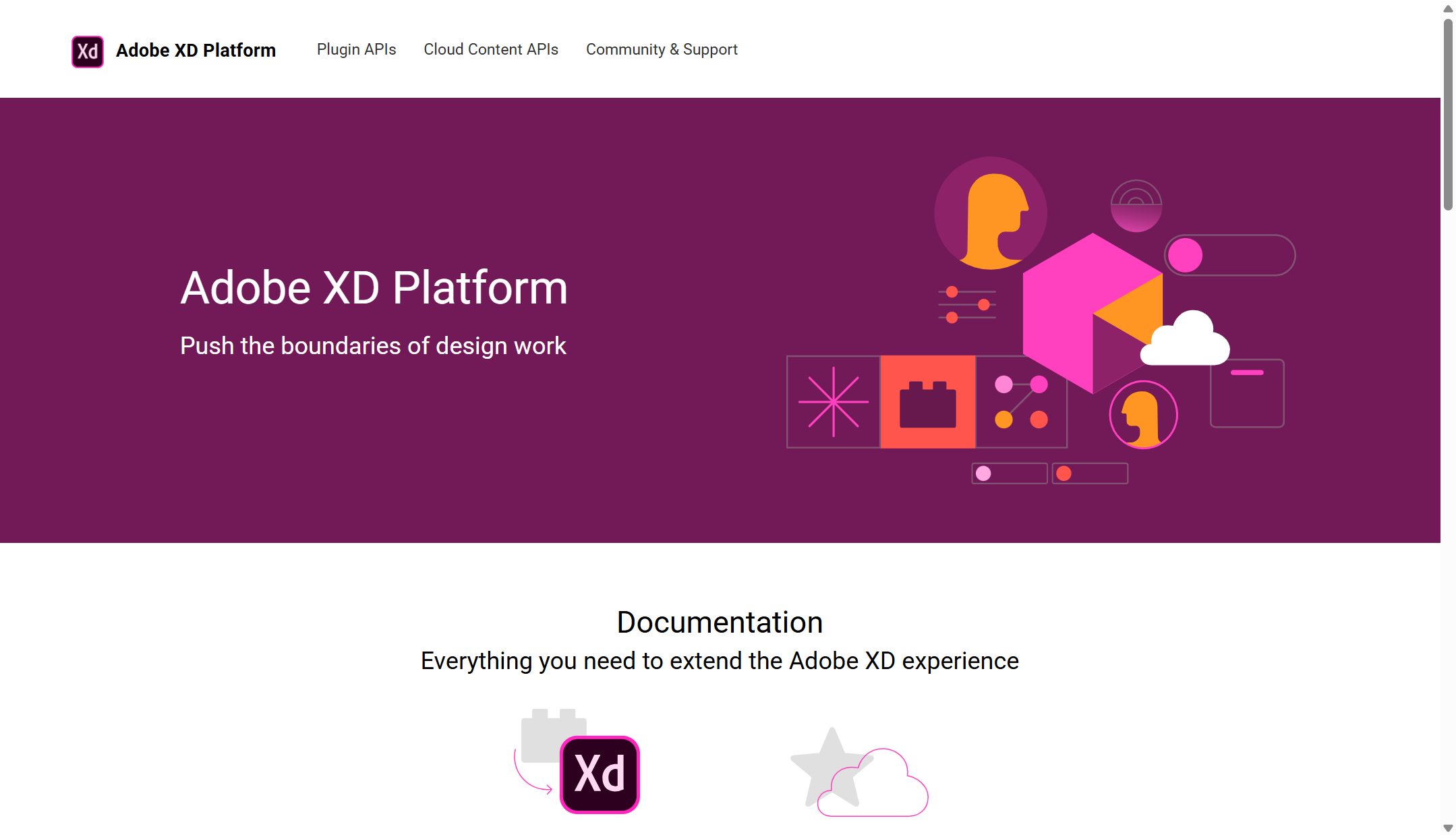
3、用 Lunacy 打开Sketch文件
Lunacy 是一款免费的 Windows 设计工具,支持直接打开 .Sketch 文件,这对 Windows 用户来说非常友好。它的优势是:
-
免费:完全不用花钱。
-
本地运行:不用依赖网络,安装好就能用。
但缺点也不容忽视:
-
没有中文版:界面对新手可能有点不友好。
-
功能偏基础:更适合简单查看和轻度编辑,不太适合复杂协作。
如果你只是偶尔需要 Sketch在线打开文件、对英文软件不排斥,Lunacy 可以作为一个备用方案。但如果你希望和团队成员一起在线协作,可能还是要另找更合适的工具。
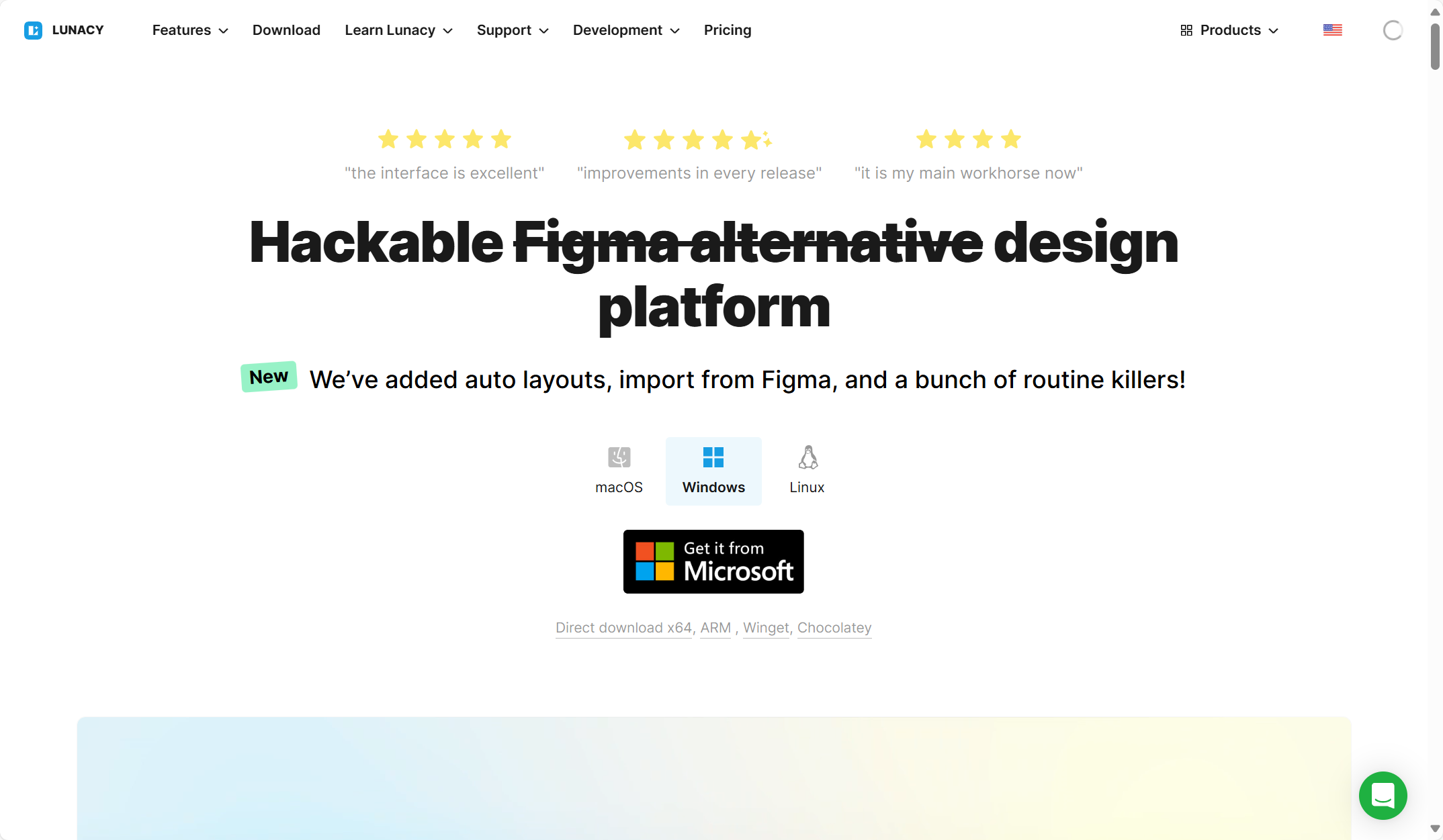
4、三种 Sketch 文件打开方法对比
为了让大家更直观地比较三种常见的 Sketch在线打开方法,我对即时设计、Adobe XD 和 Lunacy 进行了整理,从系统支持、价格、导出能力、下载需求、协作功能以及语言环境几个方面进行了横向对比。
| 工具 | 系统支持 | 价格 | 是否支持导出 .sketch | 是否需下载 | 协作能力 | 语言 |
| 即时设计 | Windows / Mac /Linux/iOS/Android /微信小程序/网页端 | 免费 | ✅ 支持 | ✅ 不需要 | ✅ 实时协作 | 中文 |
| Adobe XD | Windows / Mac | $11.49/月 | ❌ 不支持 | ❌ 需要 | 一般 | 中文 |
| Lunacy | Windows / Mac/Linux | 免费 | ✅ 支持 | ❌ 需要 | 一般 | 英文 |
我还总结了三种方法分别适合哪些人群,大家可以自行参考:
-
即时设计:
需要快速实现 Sketch在线打开、不想下载软件、注重实时协作的设计师或团队;同时适合需要导出 .sketch 文件、跨设备工作的用户。
-
Adobe XD:
本来就已经订阅 Adobe 全家桶、主要进行本地设计工作的用户,对 Sketch在线打开需求较少,或者只需要查看文件而不导出的设计师。
-
Lunacy:
适合英语熟练、预算有限、愿意下载软件的个人用户或小团队。
结语
本文介绍了三种 Sketch在线打开方法,无论是即时设计、Adobe XD,还是 Lunacy,都能在 Windows 系统上帮你实现 Sketch在线打开,只是它们在速度、成本和协作能力上差异明显,这一点相信你在表格当中也看得出来。如果你不想被下载、安装、配置、订阅这些繁琐流程拖慢节奏,我还是更推荐你使用即时设计,它不仅能解决以上困扰,还支持团队协作。现在点击注册即时设计,就能免费使用~